
RAM Hafıza, sahip olduğumuz en önemli yönlerden biridir. iPhone ve büyük akışkanlığın nedenlerinden biri iOS içinde gezindiğimizde var. Ancak bu hafızanın bazen çökebilmesi mümkündür, dolayısıyla Bu yazıda, bilgisayarınızın RAM belleğini nasıl ortadan kaldıracağınız hakkında konuşacağız. Apple cihaz.
RAM bellek nedir?
Tüm teknolojik ekipmanlar, cihazın kısa süreli hafızası olan RAM hafızaya sahiptir. Ana işlevi, cihaz açıkken cihazdaki açık uygulamaların her birinde sahip olduğunuz bilgileri hatırlamaktır. Aşağıda RAM belleğini azaltmak ve cihazınızın performansını artırmak için bazı çözümler göreceğiz. Göreceğimiz tüm uygulamalar ücretsizdir.
Cihaz Monitörü
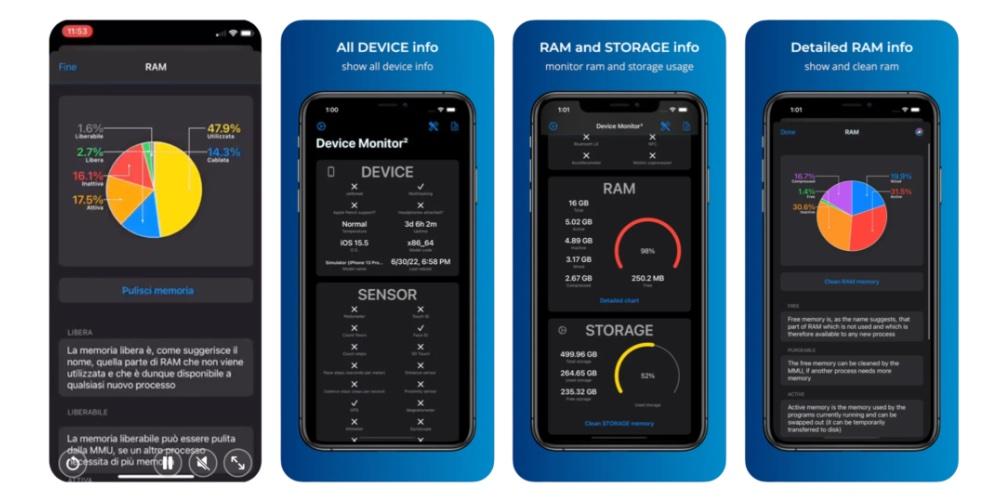
App Store'dan ücretsiz olan bir uygulamadır ve açarsak görebileceğiz. bir sürü veri, pil, veri kullanımı, kamera değerleri dahil ve RAM'e gidersek aktif ve pasif olduğunu görebiliriz. üzerine tıklayabiliriz etkileşimli kutu ve RAM'den harcadığımız kaynakların yüzdelerini görün iPhone'umuzun.
Açıkçası kullanılan kaynaklar büyük ölçüde söz konusu cihaza ve cihaza verdiğimiz kullanıma bağlı yani iPhone SE, iPhone 14 Pro ile aynı RAM'e sahip değil. RAM'i silmek istiyorsak Clear RAM butonuna tıklıyoruz.
Widget'ları Kullanın

App Store'dan indirilen ve söz konusu uygulamaya harika alternatiflerden biri olan bir uygulamadır. Bellek, depolama ve RAM veri analizi gibi çok benzer işlevleri gerçekleştirmenize olanak tanır.
It has önceki uygulamadan iki ana fark. Bir yandan, ücretli bir sürüm olan Pro sürümünü satın alırsanız, özel işlevlere sahip olurlar. Öte yandan, RAM'i temizleyemezsiniz, sadece bilebilirsiniz.
Artık iPhone'umuzdaki boş belleği bildiğimize göre. Uygulamalardan değil, iPhone'daki Ayarlar aracılığıyla etkili bir şekilde kaldırılması için bazı yöntemler göreceğiz.
RAM belleğini temizle
Touch ID prosedürü biraz daha karmaşık olsa da, hem Touch ID hem de Face ID'ye sahip cihazlarla işlemi gerçekleştireceğiz. Akış, aşağıda göreceğimiz üç adımdan oluşur
- iPhone'u kilitleyin.
- Ardından aşağıdaki komutu uygulamanız gerekir: 'Kapatmak için kaydırın' ekranı görünene kadar iPhone'un yan düğmesine basın.
- Cihazın ana ekranı yeniden görünene kadar 'Ana Sayfa' düğmesini birkaç saniye basılı tutun.

sahip olan iPhone'lar söz konusu olduğunda yüz kimliği, yani, iPhone X'ten itibaren, “Sanal Ev” Assisteive Touch düğmesine basın ve daha önce gerçekleştirdiğimiz prosedürün aynısını gerçekleştirelim.
Bu prosedür yürütüldüğünde, cihazınızın RAM'i temiz olmalıdır. Arka planda olan uygulamalar aynı şekilde devam edecek ancak erişime geçtiğinizde açılması ve normal akışına geçmesi biraz daha uzun sürecektir.
 İPhone'unuzun RAM'ini boşaltmak söz konusu olduğunda bir sorun yaşadıysanız, bizi yorumlarda bırakın.
İPhone'unuzun RAM'ini boşaltmak söz konusu olduğunda bir sorun yaşadıysanız, bizi yorumlarda bırakın.